아이폰에서 애플페이로 결제하기
한국은 현대카드만 애플페이에서 사용할 수 있으며, 국내 오프라인 가맹점과 앱, 온라인에서 사용할 수 있다. 결제 방식은 정말 편리하다. 카드를 리더기에 넣지 않아도 되고 NFC 결제 단말기 가까이 기기를 대면 결제가 완료되기 때문이다. 애플 워치 사용자라면 아이폰을 꺼내지 않아도 워치로 결제가 가능하다. 국내에서 안타까운 점은 교통카드 미지원 하지만, 애플페이를 지원하는 전 세계 가맹점의 온오프라인과 인앱결제를 지원한다. 직구가 많은 현시점에서 안전하게 카드를 사용하는 방법이기도 하다.

웹의 사파리나 기타 브라우저에서 결제 할 때 배송지 주소와 정보, 비밀번호 등을 입력하지 않아도 된다. 애플페이 사용자의 Face ID, 터치 ID, 기기 내 비밀번호를 통해 인증하기 때문에 안전하다는 장점도 있다. 애플페이의 보안과 개인정보 보호 기술로 카드 번호는 Apple 서버와 물론 단말기에 저장되지 않는다. 카드 번호 대신 고유의 기기 계정 번호(DAN)를 생성하고, 또 암호화 한다음 사용자의 단말기 내부 Secure Element 칩에 저장한다. 이 칩은 업계 표준 인증한 보안 칩이고, 각각의 결제는 사용할 때마다 고유한 동적 보안 결제 암호문을 통해 승인된다. 애플 또한 고객 결제정보를 저장하지 않고, 결제는 고객, 가맹점, 앱개발자. 은행과 카드 발급사 간에만 유지된다. 사용자의 아이폰이 분실 도난됐을 경우, 기기에서 발생할 수 있는 결제를 빠르게 중단할 수 있다. 온라인 결제 할 때 나의 이메일을 판매자에게 알려주고 싶지 않을 때, ‘나의 이메일 가리기’를 사용해 임의로 고유의 이메일 주소를 만들어 사용할 수도 있다. 조건은 아이클라우드+ 사용.

첫번째 방법. Face ID 지원 아이폰에서 애플페이 결제는 오프라인에서 측면 버튼(기본 설정) 두 번 클릭이다. 이 방법은 물리 버튼을 누르는 방식이라 접근성이 가장 좋지만, 이중 클릭 방식이 불편할 때 다른 방법을 사용할 수 있다. 어시스티브 터치를 사용하는 것이다.

두번째 방법. 어시스티브터치로 애플페이 결제
설정- 손쉬운 사용- 터치- 어시스티브 터치 켜고 최하단 AssistiveTouch로 확인 켬으로 선택.
어시스티브 터치를 켜면 동그란 동작 기능 버튼이 화면에 나타나는데, 원하는 위치로 이동시키면서 쓸 수 있고, 사용 안하는 동안은 딤드되어 희미하게 보인다. 어시스티브 설정에서 대기중 불 투명도를 조절할 수 있다.

안내화면으로 계속. 제어센터의 손쉬운 사용에 어시스티브터치를 활성화 시켜두면 접근성이 확보된다. 항상 어시스티브터치를 켜둘 필요는 없다.

앱을 구매할 때나 오프라인에서 애플페이 결제 할때 측면 버튼을 두 번 누르지 않고, 어시스티브터치 한 번만 탭 하면 된다.
시험 삼아 앱스토어에서 무료 앱을 다운로드해보는 것을 추천.
제어센터 손쉬운 사용에 어시스티브터치 활성화 방법
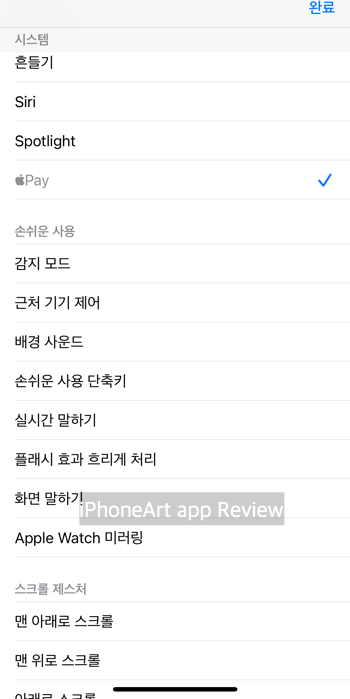
설정- 손쉬운 사용- 손쉬운 사용 단축키- 목록에서 자주 사용할 기능을 선택해 두면 제어센터에서 빨리 동작을 취할 수 있다.
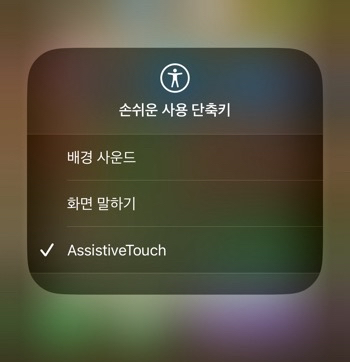
어시스티브터치 동작 버튼은 항상 사용하지 않는다면 이방법이 좋고 항상 사용 중이라면 동작버튼으로 더 빠르게 접근할 수 있다.
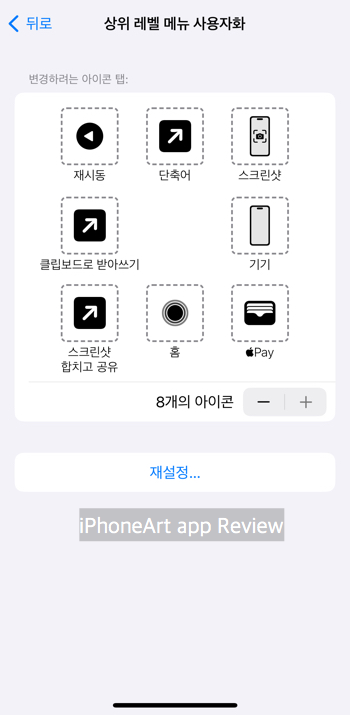
어시스티브 동작 버튼을 사용자화 해서 애플페이를 신속하게 실행시킬수 있다. 바로 상위 레벨 메뉴 사용자화에서 선택해 두는 것이다.
손쉬운 사용-터치- 어시스티브터치 켬- 상위 레벨 메뉴 사용자화에서 자주 쓰는 8개의 기능에 애플페이를 추가 적용. 설정할 아이콘을 탭 하고 목록에서 기능을 선택하면 완료.
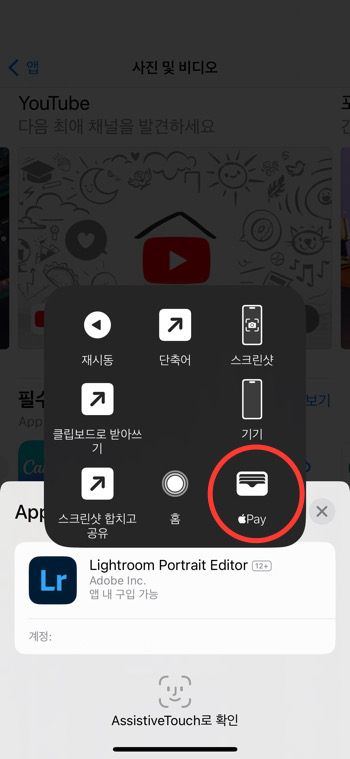
앱을 구매할 때도 애플페이 아이콘을 탭하면 구매 완료.
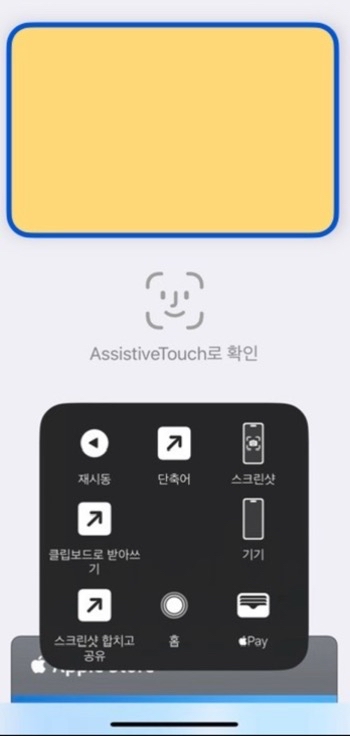
오프라인 결제할 때 제어센터에서 어시스티브터치를 켜고 애플페이 탭.
어시스티브터치를 항상 켜두고 쓸 경우 동작 버튼을 탭 해서 애플페이 탭.
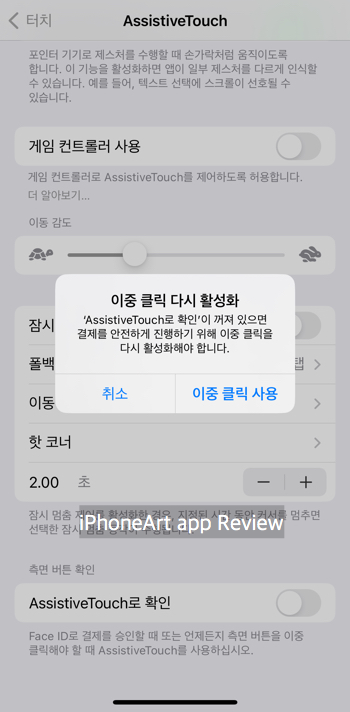
다시 이중클릭으로 돌아가고 싶다면 어시스티브터치로 확인을 끄면 된다. 안내가 나오면 이중 클릭 사용 탭.
* 측면 이중 클릭을 어시스티브터치의 아이콘 탭으로 변경해 사용하는 방법 중 또 하나의 방법이 있다. 바로 어시스티브터치의 사용자 설정 동작을 이용하는 것이다.
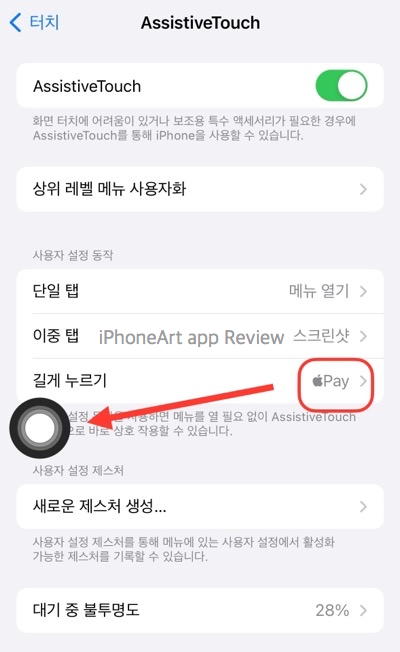
사용자설정 동작 중 한번 탭, 두번 탭, 길게 누르기 중 하나를 지정해 애플페이를 활성화 시킬수 있다. 뒷면탭을 어시스티브터치 활성화로 선택하고+사용자 설정 동작을 지정하면 탭으로만 동작이 이뤄진다. 어시스티브터치 활성화는 여러가지 방법이 있기 때문에 세가지 조합이 가능하다. 자신에게 맞는 가장 접근성이 용이한 방법을 선택하면 된다.
뒷면 탭(어시스티브터치 활성화) - 사용자 동작 버튼 이중탭/롱 탭= 애플페이 결제. [한번 탭은 터치 오류가 날 확률 때문에]
동작 버튼으로 어시스티브터치 활성화- 사용자 동작 버튼 이중탭/롱탭= 애플페이 결제. 이방법은 동작 버튼의 효율성면에서 다른 동작을 추천.
측면버튼 세번 클릭으로 손쉬운 사용의 어시스티브 활성화- 사용자 설정 동작 = 애플페이 결제
세 번째 애플페이 결제 방법은 애플 워치에서 결제하는 것이다. 빠른 속도에 익숙한 한국인에게 가장 신속한 결제를 보장한다.
'iOS 사용법 Tips & Tricks' 카테고리의 다른 글
| 아이폰 전화 더 편리하게 쓰기 위한사용팁 (0) | 2024.03.21 |
|---|---|
| 카카오톡 비밀번호 잠금과 MY비밀번호 설정 (0) | 2024.03.20 |
| 아이폰 사진 앱 잠금 자동화 설정 (0) | 2024.03.19 |
| 아이폰이 나에게만 숨긴 ios의 숨겨진 기능 (0) | 2024.03.15 |
| 아이폰 감지 모드로 주변 인식하기 (1) | 2024.03.14 |
| 아이폰 소리감지 기능으로 경보시스템 활용하기 (0) | 2024.03.13 |
| 아이폰 안전 점검 (0) | 2024.03.12 |